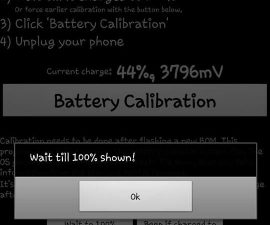एंड्रॉइड बूटिंग त्रुटि को चरण दर चरण ठीक करें
यदि आपको अपने डिवाइस के ठीक से बूट न होने की समस्या आ रही है, तो घबराएं नहीं। यह एक आम समस्या है। एंड्रॉइड बूटिंग त्रुटि को ठीक करने में आपकी सहायता के लिए यहां 4 आसान चरण दिए गए हैं।
एंड्रॉइड बूटिंग त्रुटि #1 ठीक करें: बैटरी पुनः डालें
आमतौर पर, जब फोन शुरू नहीं होता है, तो सबसे बुनियादी काम बैटरी निकालना होता है। इसे 10 सेकंड के लिए ऐसे ही छोड़ दें। यदि आपका उपकरण आपको अपनी बैटरी निकालने की अनुमति नहीं देता है, तो उसे बाध्य न करें। 10 सेकंड की अवधि के बाद बैटरी को दोबारा डालें। यह ट्रिक बहुत आसान लग सकती है लेकिन बूटिंग से संबंधित लगभग 50% बैटरी समस्याओं में काम करती है।

Android बूटिंग त्रुटि #2 ठीक करें: हार्डवेयर निकालें
डिवाइस के ठीक से बूट न होने का एक अन्य सामान्य कारण उसका हार्डवेयर है। अपने डिवाइस से जुड़े एसडी कार्ड या अन्य वस्तुओं को हटाने का प्रयास करें। यह देखने के लिए जांचें कि क्या यह ट्रिक काम करती है।
एंड्रॉइड बूटिंग त्रुटि #3 ठीक करें: बिजली संबंधी समस्याएं
आपके डिवाइस के खराब होने का एक अन्य संभावित कारण इसका पावर स्तर है। मोबाइल उपकरण न्यूनतम पावर रेटिंग पर चलते हैं। यदि रेटिंग कम है, तो आपके डिवाइस को चालू करना असंभव होगा। इस समस्या को ठीक करने के लिए, चार्जिंग शुरू करने के लिए बस अपने फ़ोन को चार्जिंग एडॉप्टर से जोड़ें। कंप्यूटर या किसी अन्य डिवाइस से कनेक्ट करना उचित नहीं है। यह बिजली आपूर्ति के लिए पर्याप्त नहीं हो सकता है। यदि बैटरी का स्तर बहुत कम है तो यूएसबी पोर्ट का उपयोग काम नहीं कर सकता है।
बैटरियों से संबंधित एक अन्य मुद्दा दोषपूर्ण और पुरानी बैटरी है। ऐसी बैटरियों को तुरंत नई बैटरियों से बदलें। आप किसी मित्र की बैटरी उधार लेकर और इसे अपने डिवाइस पर आज़माकर यह पुष्टि करने के लिए इसका परीक्षण कर सकते हैं कि क्या यह वास्तव में आपकी समस्या है।
एंड्रॉइड बूटिंग त्रुटि #4 ठीक करें: हार्ड रीसेट
यदि कोई फायदा नहीं होता है, पिछले चरण काम नहीं करते हैं, तो अंतिम उपाय आपके डिवाइस को रीसेट करना है। लेकिन उससे पहले ध्यान रखें कि जब आप अपने डिवाइस को रीसेट करेंगे तो उसमें मौजूद सारा डेटा मिट जाएगा। आमतौर पर, पुनर्प्राप्ति मोड पर पहुंचने में सक्षम होने के लिए आपको पालन करने के लिए निर्देश दिए जाएंगे। आम तौर पर, संयोजन वॉल्यूम अप और पावर बटन है। के लिए सैमसंग डिवाइस, पावर बटन के साथ-साथ मेनू बटन को दबाए रखते हुए वॉल्यूम अप को देर तक दबाए रखें। जब आप रिकवरी मोड पर पहुंच जाएं, तो वाइप डेटा/फ़ैक्टरी रीसेट और क्लियर कैश पर क्लिक करें।
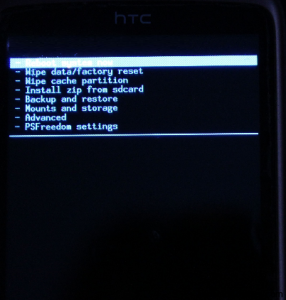
अपने प्रश्न और अनुभव नीचे टिप्पणी करें। ईपी
[एम्बेड करें] https://www.youtube.com/watch?v=NE3k2sJL3ok[/embedyt]